手机outlook怎么撤回邮件?下面这篇文章主要介绍outlook怎么撤回邮件,觉得挺不错的,现在分享给大家,希望对大家有所帮助,可以做个参考!
winmail如何撤回邮件
1. Winmail 服务器的版本要求是 4.9 及更高版本。
2. 邮件发给 Winmail 内部用户或者外部的 Winmail 服务器。因为没有统一的协议规则,发到其他系统的邮件无法撤回。
3. 使用 Webmail 网页或者 Office Outlook 发送的邮件,并且在已发送邮件箱中有保存。
4. 其他客户端发信(Foxmail、手机等),只要是在服务器‘已发送’中保存(需要Winmail 6.0 或更高版本),此类撤回都要在 Webmail 网页上操作 。
5. 对方没有在 Webmail 上打开阅读、移动,或者使用客户端软件(Outlook,Foxmail等下载此邮件。
Webmail 网页发信并撤回邮件操作:
首先,网页发信时,必须选择以下的选项以便保存已发出的邮件到【已发送】中
在已发送邮件箱中打开已发送的邮件,点击【邮件撤回】。
Office Outlook 发信并撤回邮件操作:
使用 Office Outlook 发信的用户,可以在 Outlook 中打开已发送邮件箱,打开发送的邮件,其他动作中点击【撤回该邮件】。
注意 Outlook 生成撤回邮件时,会去掉"答复:""转发:"等前缀字串,所以包含":"的邮件在 Outlook 里无法撤回。
撤回邮件结果:系统发邮件告知撤回邮件操作是否成功。
outlook怎么撤回邮件:
第一步:首先打开软件,然后去点击已经发送的邮件。
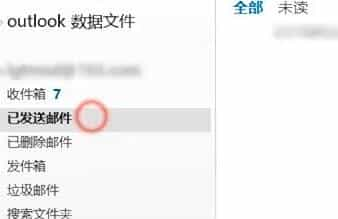
第二步:之后在新展示的页面中,大家可以看到已发送的邮件,
双击选择要去撤回的邮件。
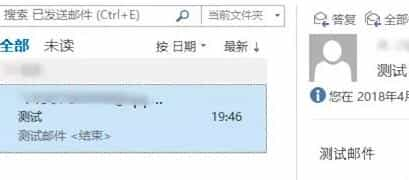
第三步:然后在弹出的新窗口中,点击邮件,找到移动字样的操作图标。
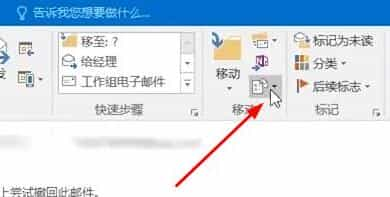
第四步:点击之后,去选择“撤回该邮件”。
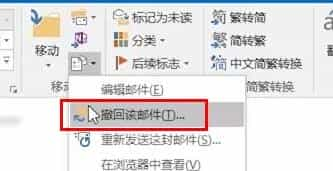
第五步:在弹出的菜单中,保留默认的设置,点击“确定”即可。
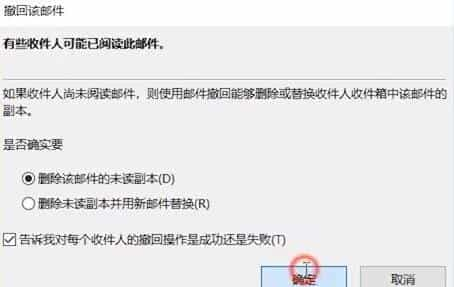
总结
以上就是为你整理的手机outlook怎么撤回邮件全部内容,希望文章能够帮你解决如winmail如何撤回邮件相关问题,更多请关注软件栏目的其它相关文章!
